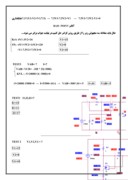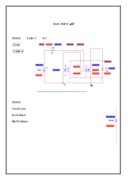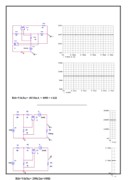بخشی از مقاله
مراحل نصب نرم افزار ORCAD 9.2
معرفي نرم افزار :ORCAD 9.2 اين نرم افزار يك نرم افزاري قوي در زمينه تحليل طراحي مدارهاي الكتريكي وديجيتالي ميباشد .كه مي توان مدارات را در 4حوزه مختلف آنآليز كرد . كه اين حوزها عبارتند از آناليزهاي...
(1 BIAS PONT 2) TIME DOMIN 3) DC SWEEP 4 ) AC SWEEP
مراحل نصب نرم افزار :
CD محتوي نرم افزار ORCAD 9.2 داخل CD ROM گذاشته و ان را باز نموده وسپس فايل متنيREAD ME را باز كرده ودر انجا مراحل نصب طبق زير بايد انجام شود...
اجرایSETUP . EXE ◄ NEXT ◄YES ◄انتخاب (به معنی کامپیوتر مستقل)STAND ALON LICENSING ◄NEXT◄انتخاب INSTALL PRODUCT… ◄NEXT ◄(در پنجرهFILE EXTENSION RIGIST…) در این پنجره پسوندهایی به ما نشان میدهد و ازما سوال میکند که ایا می خواهید این پسوندها را به روز کنید؟و باید YES بزنیم◄YES ◄YES ◄دوباره همین سوال را میکند◄OK ◄FINISH
بعد از نصب برنامه اين مراحل را طي مي كنيم
طبق انچه در فايل متني READ MY امده وارد پوشه UPDATE شده و سه زير شاخه ان را مرحله به مرحله اجرا مي كنيم . براي اجرا روي SETUP.EXE. كليك ميكنيم
(1) : 1 WEB UPDATE (2) : WEB UPDATE2 (3) :3 WEB UPDATE
سپس داخل CDمحتواي نرم افزارروي شاخه REGESTER دو فايل به نام هاي ORCAD. LIC- وORCAD FNC .DLL وجود دارد اين دو فايل را در شاخه هایي که نامبرده کپی می کنیم و اين پايان مرحله نصب است و براي اجراي بهتر نرم افزار بهتر است سيستم را RESTART كنيم تا تنظيمات جديد منظور شود جهت اجراي برنامه مي توان مسير زير را طي كرد .
START►ALL PROGRAMS►ORCAD 9.2►CAPTURE
چگونگي استفاده از نرم افزار :
براي ايجاد صفحه جديد: بعد از باز كردن برنامه از طريق مسير فوق براي ايجاد صفحه جديد مسير روبرو را طي مي كنيم FILE ► NEW PROGECT كه شامل گزينه هاي زير است...
(1) ANALOG MIXEDA/P: با انتخاب این گزینه علاوه بر کشیدن نقشه می توانیم ان را انالیز و طراحی کنیم که در کلاس باید این گزینه را انتخاب کنیم.
(2) PC BOARD WIZARD : برای طراحی مدار چاپی
(3) ...PROGRAMMABLE COGICAL : برای برنامه نویسی روی آی سه هایی که قابل برنامه نویسی باشند.
(4) SCHE MATIC :مخصوص طراحی است و فقط می توانیم مدار را ترسیم کنیم.
براي ذخيره كردن:برای اين كار بايد از منوي FILE ► SAVEASرا انتخاب كرد
برای استفاده از قطعات : چنانچه دفعه اول است كه از اين نرم افزار استفاده مي كنيم بايد قطعات مورد نياز را اضافه كنيم براي اين كار در منوي سمت راست نرم افزار گزينه PLACE PART که به شکل است را كليك مي كنيم . پنجره اي باز مي شود ADD LIBRARY را انتخاب كرده و گزينه ANALOG . OLB و SOURCE . OLB كه اولي براي كتابخانه قطعات و دومي برای كتابخانه منابع است.
برای استفاده از قطعات كافي است انها را در اين كتابخانه ها انتخاب كنيم و در صفحه کلیک کنیم .
براي خارج شدن از حالت انتخاب قطعات كافي است راست كليك كنيم وگزينه ENDMODE يا كليد ESC در صفحه كليد را انتخاب كنيم . براي عمودي كردن قطعه كليد Rرا در صفحه كليد را فشار دهيد .
براي سيم كشي كردن قطعات : بر روي گزينه PLAC WIR که به شکل است در منوي سمت راست كليك مي كنيم بايد توجه داشت که دركليه مدارها باید از ارت (زمين) استفاده كرد
وارد كردن واحد كليه قطعات :
N (نانو) U (ميكرو) p (پيكو) MEG (مگا ) M (ميلي )
براي وارد كردن مقادير عناصر روي عددي كه به صورت پيش فرض جلوي انها نوشته دابل كليك مي كنيم آناليز كردن مدار ترسيم شده : بعد از كشيدن مدار بايد ان را اناليز كنيم براي اين كار روي گزينه NEW SUMALAITON PROFILE در نوار بالاي نرم افزار كليك مي كنيم پنجره اي باز مي شود كه از ما نامي میخواهد ان نام را وارد مي كنيم وگزينه CREATE را مي زنيم . پنجره به نام
SUMA LAITON SETTING باز مي شود و به صورت پيش فرض در سر برگ ANALYSIS قرار دارد .چنانچه مدار طراحي شده داراي مقادير DC است در قسمت ANALGSIS TYDE گزينه BIAS POINT (اين اناليز مي تواند مدار را به صورت DC بررسي كند .) را انتخاب كرده وOKمي كنيم براي اعمال كردن تنظيمات روي گزينه RUN كليك مي كنيم حال با كليك كردن روي کلید های
در همين نوار ابزار مي توانيم مقادير جریان ولت وتوان محاسبه شده توسط نرم افزار را ببينيم .
نکته 1 : در صورت استفاده از منابع وابسته بايد به اين نكته توجه كنيم كه منبع ولتاژ يا جرياني كه در دايره است توليد كننده است ومنبع ديگر بايد به نقطه اي وصل شود كه مي خواهيم وابستگي به انجا را نشان دهيم نكته2 : در استفاده از قطعات چنانچه از كتابخانه هاي غير از پوشه PSPICE استفاده كنيم ممكن است در هنگام كار ERROR بدهد پس بهتر است از قطعات اين پوشه استفاده كنيم .
نکته 3: براي تغيير ضرايب منابع وابسته روي منبع دابل كليك مي كنيم و در قسمت GAIN ضريب مورد نظر را تايپ مي كنيم .
براي جستجو كردن قطعه:
براي جستجو كردن قطعه بايد اينگونه عمل كرد * (نام قطعه مورد نظر ) مثال *Q2N2219
براي جابجا كردن قطعه: به وسیله موس ميتوان ان را دراگ كرد ويا بعداز انتخاب ان با كليد هاي چهار جهته اين كار را انجام داد .همچنین برای چرخاندن قطعه به صورت افقی یا عمودی می توان طبق زیر عمل کرد...
(1) عمودی MIROR VERTICALLY
انتخاب قطعه◄کلیک راست
(2)افقی MIROR HORIZANTALLY
در مورد منابع وابسته :
E : منبع ولتاژ وابسته به ولتاژ
F : منبع جریان وابسته به جریان
G : منبع جریان وابسته به ولتاژ
H : منبع ولتاژ وابسته به جریان
كار عملي (1) :آناليز BAIS POINT
مدار هاي شكل زير را تو سط اناليز BAIS POINT تحليل كرده وهر كدام را با نام متفاوت ذخيره كنيد . BAIS POINT براي تحليل وآناليز كردن مدار هاي DC است . ابتدا هر يك از اين مدارها را توسط فرمول هاي مختلف حل كرده و مقادير خواسته شده را از اين فرمول ها به دست اوريد
TEST1 I1,I2,I3=?
I1=15
Kvl2:2I2=3(I2-I3)+1(I2-I1)=0 6I2-3I3=15
KCL:I3=I1+Vx/9
Vx=3I3-3I2
I3=15+1/9(3I3-3I2)= I3=15+1/3 I3 -1/3I2-1/3I2-2/3I3+15=0
-1/3I2-2/3I3+15= 0 →-1/3I2-2/3I3= -15
6I2-3I3=15 6I2-3I3=15
-1/3I2-2/3I3= -15 → -6I2-12I3=-270 → I3=-255/-15=17 I3=17
I2=? 6I2-(3*17)=15 → I2=15+(3*17)/6=11 I2=11
TEST 2 V1,V2,V3 = ?
KCL1:-4.8+V1/7.5+(V1-V2)/2.5=0
SN: V1-V2/2.5+V2/10+V3/2.5+V3-12/1=0
=4V1-4V2+V2+4V3+10V3-120=0
SN: V3-V2=IX کمکی
IX=V1/7.5 کمکی
جایگذاری7.3*(V3-V2=V1/7.5) → 7.5V3-7.5V2=V1 → 7.5V3-7.5V2-V1=0
ادامه صفحه بعد....
حال باید معادله سه مجهولی زیر را از طریق روش کرامر حل کنیم.در نهایت جواب برابر می شود...
Kvl: 4V1-3V2=36 V1=15
SN: -4V1+5V2+14V3=120 V2=8
-V1-7.5V2+7.5V3=0 V3=10
TEST3 VAB= ? I=?
VAB= VCD= -20I * 25(-500I)
KVL : -5+2000I+3( -500I)=0
-5+2000I-1500I=0 → I=5/500=.01A → VAB=-500*.01=-5 I=.01 VAB=-5
TEST1 I1,I2,I3=?
I1=15
I2=11
I3=17
TEST 2 V1,V2,V3 = ?
V1=15
V2=8
V3=10
TEST3 VAB= ? I=?
I=.01
VAB=-5
TEST5
Vce:8.9 mA
Ic:33.56mA
IB:?31.06mA
كار عملي (2) :آناليز TIME DOMAIN
در اناليز قبلي چنانچه بخواهيم VTHمدار را محاسبه كنيم فقط مي توانستید ولتاژ عناصر را نسبت به زمين محاسبه كنید . در اين اناليزبه وسيله پراب هايي كه در نوار RUN است مي توانيم اين كار را به راحتي انجام دهيم يعني ولتاژ نقطه (A.B) يا VTH را به راحتي توسط اين پراب ها به دست اورد.این پرابها عبارتند ...
اين پراب مي تواند ولتاژ نقطه مورد نظررا نسبت به زمين محاسبه كند
اين پراب براي محاسبه ولتاژ بين دو نقطه نسبت به هم ميباشد
اين پراب براي محاسبه جريان عبوری از يك عنصر استفاده میشود
اين پراب براي محاسبه توان مصرفي يا اعمالي به مدار استفاده ميشود
نکته مهم: با توجه به اين كه RTH= VTH /ISC و ISC اتصال كوتاه است وهمچنين با توجه به اين كه پراب محاسبه جريان بايد در محل اتصال عنصر وسيم قرار گيرد براي محاسبه ISC يك مقاومت خيلي كم در مدار ميگزاريم وجريان را به دست مي اوريم .
هنگامي كه گزينه TIM E DOMANTرا در منوي ANALYSIS TYPE انتخاب مي كنيم گزينه هايي وجود دارد واز ما مي خواهد كه تكميل كنيم . این گزنیه ها عبارتند از...
RUN TO TIME :بازه زمانی که شکل موج را نشان میدهد
START SAVING DATA AFTTER :زمان شروع نشان دادن شکل موج
MAXIMUM STEP SIZE :مقدار دقت در ترسیم شکل موج(هرچه کمتر باشد دقت ان بیشتر است)
Rth=Vth/Isc= 40/10mA = 4000 = 4 kΩ
كار عملي (3) :آنالیز DC SWEEP :توسط این انالیز می توان منحنی مشخصه نیمه هادی هایی همانند دیود معمولی دیود زنر ترانزیستورBJT ترانزیستورJFET ومنحنی مشخصه های نیمه ورودی انتقالی و خروجی و همچنین قضیه انتقال توان ماکزمیم می پردازیم .
همانطور که میدانیم برای اینکه در یک شبکه الکتریکی پیچیده یا ساده خطی ماکزیمم توان به مصرف کننده منتقل شود, باید مقاومت مصرف کننده رابرابر مقاومت تونن قرار دهیم که این کار توسط آنالیز DC SWEEP انجام میشود.لذا مراحل زیر را در نظر می گیریم...
1):مدار مورد نظر رادر صفحه اصلی رسم می کنیم . 2): از کتابخانه SPECIAL قطعه PARAM را اورده و در کنار مدار رسم شده قرار می دهیم. این قطغه به مدار وصل نمی شود با دابل کلیک روی این قطعه(NEWCOLUM) را انتخاب کرده ویک نام مناسب را برای NAME انتخاب نموده RL و عدد 1 را در VALUE انتخاب نموده وبا تایید ان در صفحه مربوطه ستونی اضافه شده و مقدار RL 1 در نظر گرفته شده است. سپس از این صفحه خارج شده و به صفحه اصلی باز می گردیم . 3): از روی مسئله نام مقاومتی که آن را به عنوان مقاومت بار در نظر گرفته ایم کلیک کرده و به صورت {RL} می نویسیم وهمچنین بروی مقدار پیشفرض 1KΩ این گونه وارد می کنیم. 4):پراب توان(W) بروی مقاومت RL قرار می دهیم. 5): ضمن انتخاب نامی برای انالیز نوع آنالیز راDC SWEEP انتخاب می کنیم و در همین صفحه گزینه GLOBAL PARAMETER را علامت دار کرده و در قسمت PARAMETER NAME نام RL را می نویسیم ومقادیر مناسبی برای قسمت SWEEP TYPE یادداشت می کنیم.
توجه داشته باشید که مقدار شروع باید عددی غیر از صفر باشد و با یادداشت مقدار پایان ومقدار دقت, انها را تایید کرده واز صفحه خارج می شویم و در نهایت مدار را RUN می کنیم.
در جدول کشیده شده محور افقی انگر مقاومت RL و محور عمودی بیانگر توان می باشد.
كار عملي (4) :کاربردهای دیگر آنالیز DC SWEEP :همانطور که در جلسه قبل توضیح داده شد یکی از کاربردهای آنالیز DC SWEEP رسم منحنی مشخصه دیودها است. در این جلسه به بررسی چگونه دست آوردن منحنی دیود زنر 1N4617 همچنین به دست اوردن ولتاژ هدایت و ولتاژ سوختن دیود معمولی1N4001 می پردازیم.
1): منحنی ولتاژ دیود زنر1N4617 :
1): ابتدا مدار روبرو را رسم می کنیم(نکته: نیازی به دادن مقدار به منبع نیست)
2): وارد آنالیز DC SWEEP شده و در قسمت VOLTAGE SOURCE نام منبع
ولتاژ (V1) را وارد می کنیم. 3): همان طور که می دانید یک دیود زنر در
بایاس مستقیم کاملا همانند دیود معمولی عمل می کند و ولتاژ دو سر ان هم
مانند دیودمعمولی است.ولی در بایاس معکوس هنگامی که ولتاژآند کاتد
آن (VAK) به حد معینی رسید در بایاس معکوس شروع به هدیت می کند .
از این رو برای مشاهده منحنی ولتاژ ان طبق انچه گفته شد باید ولتاژ شروع را عددی بزرگ و منفی (مثلا 45) و مقدار پایان را عددی بزرگتر از 7/0 درنظر بگیریم. 4): با توجه به اینکه منحنی ولتاژ دیود زنر، تغییرات جریان دیود ( ID) را نسبت به ولتاژ آند کاتد(VAK) مورد بررسی قرار می دهد،پس باید خط افقی یا محور X بر حسبVAK و محور عمودی یا محورY بر حسب ID باشد .
حال برای تعیین محورX به منظور VAK وارد مسیرPLOT ◄AXIS SETTING شده وسپس در سربرگ XAXIS گزینه AXIS VARIABLE رازده در پنجره X AXIS VARIBLE ولتاژ آند كاتد را بصورت فورمول روبرو تايپ كرده وOK مي كنيم.(شکل صفحه بعد) V(D1:A)-V(D1:K)
5): در اين مرحله براي اعمال ID بر محورY روي گزينه ADD TRACE كليك كرده وگزينهID1 را انتخاب ودر نهايت OKميكنيم .
منحني ولتاژ ديود 1N4001 :هدف از اين ازمايش به دست اوردن مقدار ولتاژ سوختن ديود است براي اين كار ديود را به صورت مدار زير مي بنديم .
براي به دست اوردن منحني اين ديود كافي است مراحل مربوط به ديود
زنر را انجام داد. با اين تفاوت كه ولتاژ سوختنVBR در حد بيشتري است
(75-) كه براي واضع بودن بهتر است مقدار(100 -) منظور شود مقدار
ولتاژVBR در صفحه بعد نشان داده شده است .
لازم به یاداوری است که در بعضی مواقع اندیس1 به جای اند(A) و اندیس 2 به جای کاتد(K) به کار می رود.
V(D1:A)-V(D1:K)طریقه نشان دادن
كار عملي (5) : توضیحی مختصر در موردآناليز DC SWEEP: درOPTION اين اناليز دو گزينه1):PRIMARY SWEEP (سوییپ اولیه) و گزينه2):SECONDARY SWEEP (سوییپ ثانویه) وجود دارد كه در حالت پيشفرض گزينه SECONDARY SWEEP غیرفعال است واين گزينه براي مداراتي است كه بخواهيم تغيرات يك منبع را مورد برسي قرار دهيم .
SWEEP VARIABLE:د ر اين قسمت گزينهای 1):VOLTAGE SOURCE وCURENT SOURCE وجود دارد كه VOLTAGE SOURCEتغيرات منبع ولتاژ مد نظر را مورد بررسي قرارمی دهد كه در قسمتNAME نام منبع ودر قسمتSWEEP TYPE هم تغيرات ان را وارد مي كنيم وگزينه CURENT SOURCE هم تغيرات منبع جريان را مورد بررسي قرار مي دهد وساير گزينه ها مثل بالا است.
چگونگي اعمال مقادير منابع به وسيله ORCAD:زماني كه تنها سوييپPRIMARY فعال است نرم افزار ORCADباتوجه به نوع منبع و مقادير انتخابي شما به صورت زير عمل ميكند...
1): فرض كنيد منبع ما یک منبع ولتاژ است كه مقدار شروع 0 ،مقدار پايان 10،ود قت ان 1 است وچيزي كه الان مي خواهيم مشخص كنيم منحني مشخصه ورودي است...
1): ابتدا ORCAD بايد ولتاژVBE وIB را به ازاي مقدار شروع منبع مورد نظر ما(0) به دست اورده ونقطه مورد نظر را بروي صفحه مختصات ترسيم كند 2): سپس به اندازه دقت انتخابي ما به مقدار شروع اضافه كرده ومرحله 1 را دوباره انجام مي دهد تا زماني كه به مقدار پاياني برسد ودر نهايت 3): نقاط به دست امده را به هم وصل ميكند ولي چنانچه علاوه برPRIMARY SWEP گزينهSECONDARY SWEEP هم فعال باشد نرم افزارORCAD به صورت زير عمل مي كند .فرض كنيد مقدارPRIMARY SWEEP مثل قبل باشد ومقاديرSECONDARY SWEEP هم به صورت زير باشد شروع0 ، پايانµ 80 و دقت ان µ 20 است ومنحني مشخصه خروجي مد نظر باشد 1): برنامهORCAD ابتدا مراحل قبل را براي به دست اوردن ولتاژ كلكتور اميتر وجريان كلكتور باتوجه به مقادير انتخابيPRIMARY SWEEP انجام مي دهد 3): چون در اينجا اناليز مدار به ازاي تغيرات دو منبع مي باشد بنابر اين اولين منحني رسم شده به ازاي مفدار شروع منبع دوم ميباشد.4): در مرحله بعد ORCADهمان مراحل را براي منبع جرياني كه در قسمتSECONDARY SWEEP مشخص كرده ايم تكرار مي كند واز مقدار شروع (0) به دقت µ 20شروع به دست اوردن نقاطي كرده تا به مقدار پايان µ80 برسد ودر نهايت با وصل نقاط، منحني را به دست می اورد.
منحني مشخصه ورودي ترانزيستورBJT :
مراحل کار1): ابتدا مدار روبرو را رسم مي كنيم 2 ): بعداز ساخت يك اناليز
جديد نوع اناليز راDC SWEEP انتخاب مي كنيم3): در قسمت SWEEP
VARIABLE نام منبع جريان را تايپ مي كنيم ودر قسمتSWEEP TYPE
مقادير را به درستي انتخاب مي كنيم(مثلا شروع 0،پایان µ80 ودقت µ1) 4): در مرحله بعد دكمهOK را زده و مدار را RUN مي كنيم .5 ): از منويPLOT وارد گزينهAXIST VARIABLE شده ودكمهAXIST VARIABLE را مي زنيم . در اين قسمت بايد نوع كميتي كه در محورX مورد برسي قرار مي گيرد (یعنی ولتاژبیس امیترVBE) را وارد کنيم .پس ان را به صورت (ve - vb ) وارد كرده وOK مي كنيم .سپس به منظور وارد کردن محور Y از منويTRACE ،گزينهADD TRACE را انتخاب مي كنيم . در اين قسمت بايد كميت محور y را وارد كنيم (Ib )پس Ib را انتخاب مي كنيم ومنحني را ميبينيم . منحني نشان داده شده به ازاي مقدار منبع DC ضرورت است وبراي ديدن منحني واقعي در هنگام كار بايد به ان مقدار بدهيم براي اين كار مي توان 1 )از روي خود مدار به منبع مقدار داد 2 )وارد اناليز DC SWEEP شده وscondary sweep را انتخاب كرده ونام منبع ولتاژ را وارد كرده ودر قسمت sweep type هم مقاديري را براي ان انتخاب مي كنيم (شروع 10 پايان 10 دقت 0 ) بايد توجه داشت كه منحني ورودي تغييرات IB به تغييراتVBE به ازايVCEثابت است از اين رو بايد مقدار شروع وپايان يكي باشد ومقدار دقت هم (0 ) باشد تا فقط يكي منحني رسم كند .
منحني مشخصه انتقالي ترانزيستور BJT:
مراحل كار :بعد از رسم مدار روبرو وارد اناليزDC SWEEP شده و در
قسمتPRIMARY SWEEP منبع جريان را انتخاب ميكنيم بعد وارد
SECONDARY SWEEP شده ومنبع ولتاژ انتخاب مي كنيم در قسمتSWEEP TYPE هم با توجه به اين كه مقدارVCE بايد ثابت باشد اعداد مناسب را به ازايVCE=15 ثابت وارد مي كنيم مثلا( شروع 15 ، پايان 15 ، ودقت 0)بعد از اجراي وارد گزینهPLOT شده ومحورX را بر حسبIB تعيين كرده ودر قسمت TRACE هم جریان کلکتور(IC) را براي محور y تعيين مي كنيم از اين منحني مي توانيم β را از فورمول زير به دست اوریم.
β =IC/IB هرچه مقدار ولتاژکلکتور بیشتر شود β بیشتر شده و حساسیت به دما کاهش میابد
منحني مشخصه خروجي ترانزيستور BJT :
مراحل کار: این منحني مشخصه برابراست با رابطه ولتاژ خروجي وجريان
خروجي به ازاي جريان B ثابت براي به دست اوردن اين منحني بعداز
وارد شدن به اناليزDC SWEEP شده ودر قسمتPRIMARY SWEEP
منبع ولتاژ را در نظر مي گيريم ورنج تغييرات ان را عددي مورد نظر مي گيريم ودر قسمتSECONDARY SWEEP هم نام منبع جريان را وارد مي كنيم ودر قسمت مقادير عدد مناسب را وارد مي كنيم لازم به ياداوري است كه مقادير IB خيلي كم است
سپس بعد از اجراي محور X را مقدار VCE انتخاب مي كنيم( VC –VB )ومحور Yرا هم IC در نظر مي گيريم .
نكته :چنانچه بخواهيم منحني خروجي به ازاي 4تا نمودار IB باشد 40/ µ 80كرده ومقدار دقت µ 20 مي شود.
تمرین1:بتای ترانزیستور Q2N6039 را از طریق منحنی انتقالی به دست اورید؟
تمری2:بتای ترانزیستورBC107A را از طریق منحنی انتقالی به دست اورید؟
منحني مشخصه انتقالي ترانزيستور JFET : در اين منحني تغييرات جريان درين بر حسب ولتاژ گيت سورس به دست مي ايد اين ترانزيستور از نوع N كانال است وچون ولتاژ منفي به گيت وصل است منحني انتقالي در سمت ولتاژ منفي است .
مراحل کار:
1): ابتدا مدار روبرو را رسم مي كنيم 2): چون تغييرات منبع ولتاژ
گيت سورس مد نظر است بنابراين در اناليز DC SWEEP◄
PRIMARY SWEEP نوع منبع اول را ولتاژ V1قرار مي دهيم ودر
قسمتSWEEP TYPE هم، مقادير را به درستي انتخاب مي كنيم 3): در اين مرحله واردSECONDARY SWEEP شده(براي اعمال ID نمودار) منبع V2كه تامين كننده ID است را در قسمت NAME نوشته ودر SWEEPTYPEنيز عددي درست وارد ميكنيم مثلا( شروع 10 ، پايان 10 ودقت 01/) بايد توجه داشت كه مقدار شروع وپايان بايد يكي باشد تا فقط يك نمودار نشان دهد ودر نهايت RUN مي كنيم. VP: هنگامي كه IDمساوي با صفر شود به ان مقدار ولتاژ VP گويند و درORCA با VTO نشان داده مي شود